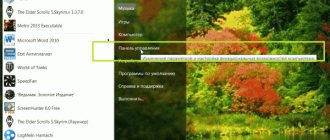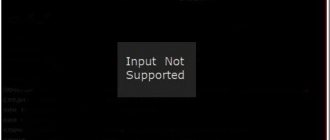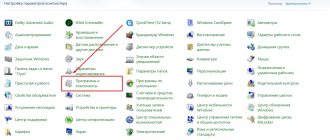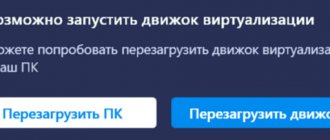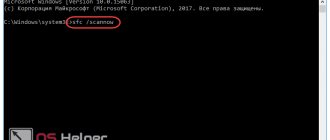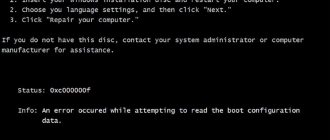Одним из наиболее популярных браузерных плагинов, которым пользуются многие пользователи, является Adobe Flash Player. Данный плагин используется для воспроизведения в браузерах Flash-контента, которого на сегодняшний день в интернете немало. Сегодня мы рассмотрим основные причины, которые влияют на неработоспособность Flash Player.
На работоспособность Flash Player могут влиять самые различные факторы, но чаще всего в проблемах при отображении Flash-содержимого виноват сам пользователь. Своевременно определив причину неработоспособности Flash Player, вы сможете значительно быстрее устранить проблему.
Причина 1: устаревшая версия браузера
Одна из наиболее часто встречающихся причин неработоспособности Flash Player в любом браузере, используемом на компьютере.
В данном случае для того, чтобы решить проблему, вам потребуется выполнить для вашего браузера проверку на наличие обновлений. И если обновленные версии для веб-обозревателя будут обнаружены, их потребуется обязательно установить.
Причина 2: устаревшая версия Flash Player
Вслед за браузером необходимо обязательно проверить и сам Adobe Flash Player на наличие обновлений. Если обновления будут обнаружены, обязательно выполните их инсталляцию.
Причина 3: работа плагина отключена в браузере
Вероятно, в вашем браузере просто-напросто работа плагина была отключена. В данном случае вам потребуется перейти в вашем браузере в меню управления плагинами и проверить активность Flash Player. О том, как данная задача осуществляется для популярных браузеров, прежде уже рассказывалось на нашем сайте.
Причина 4: системный сбой
В ОС Windows нередко могут возникать системные сбои, из-за которых работа некоторых программ может протекать некорректно. В данном случае, чтобы устранить проблему, мы рекомендуем вам выполнить переустановку Flash Player.
Но прежде чем вы установите новую версию данного программного обеспечения, старую необходимо с компьютера удалить, причем желательно сделать это полностью, захватив вместе с программой и оставшиеся папки, файлы и записи в реестре.
Завершив удаление Flash Player, выполните перезапуск компьютера, а затем приступайте к загрузке и установке новой версии плагина, обязательно загрузив дистрибутив только с официального сайта разработчика.
Причина 5: сбой настроек Flash Player
Для этого откройте меню «Панель управления»
, а затем пройдите к разделу
«Flash Player»
.
В открывшемся окне перейдите ко вкладке «Дополнительно»
и в блоке
«Просмотр данных и настроек»
щелкните по кнопке
«Удалить все»
.
Убедитесь, что у вас поставлена галочка около пункта «Удалить все данные и настройки сайтов»
, а затем щелкните по кнопке
«Удалить данные»
.
Причина 6: накопившийся кэш Flash Player
Рассматривая проблемы в работе браузеров, мы нередко акцентировали внимание на том, что причиной многих проблем может стать кэш веб-обозревателя. Аналогичная ситуация может возникнуть и с Flash Player.
Для того чтобы очистить кэш для Flash Player, откройте в Windows строку поиска и введите в нее следующий поисковой запрос:
%appdata%\Adobe
Откройте в результатах появившуюся папку. В данной папке содержится еще одна папка «Flash Player»
, которую потребуется удалить. После выполнения удаления рекомендуется перезагрузить компьютер.
Причина 7: некорректная работа аппаратного ускорения
Аппаратное ускорение позволяет несколько уменьшить нагрузку Flash Player на ваш браузер, но вместе с тем иногда оно может провоцировать проблемы при отображении Flash-контента.
В данном случае вам потребуется открыть в браузере любую страницу, на которой размещен Flash-контент (это может быть видеозапись, онлайн-игра, баннер и т.д.), щелкнуть по содержимому правой кнопкой мыши и в отобразившемся контекстном меню пройдите к пункту «Параметры»
.
Снимите галочку с пункта «Включить аппаратное ускорение»
, а затем щелкните по кнопке
«Закрыть»
. После выполнения данной процедуры рекомендуется перезапустить браузер.
Причина 8: некорректная работа браузера
В особенности данная причина касается браузеров, в которые Flash Player уже вшит по умолчанию (например, если не работает Флеш Плеер в Хроме, Яндекс.Браузере и т.д.).
В данном случае вам потребуется выполнить удаление браузера, а затем загрузить и установить его новую версию. Для этого откройте меню «Панель управления»
, установите в верхнем правом углу окна режим отображения
«Мелкие значки»
, а затем пройдите к разделу
«Программы и компоненты»
.
Найдите в списке установленных программ ваш браузер, щелкните по нему правой кнопкой мыши и выберите пункт «Удалить»
.
Завершив удаление браузера, перезагрузите компьютер, а потом приступайте к загрузке и установке новой версии.
Надеемся, в данной статье вы смогли найти ответ на вопрос, почему в Яндекс.Браузере и других веб-обозревателях не работает Флеш Плеер. Если вы так и не смогли решить проблему, попробуйте выполнить переустановку Windows – хотя это и крайний способ решения проблемы, во многих случаях он является и наиболее действенным.
Немало людей любит играть в компьютерные игры, в том числе и браузерные, которые не требуют установки. Однако в случае обычных и браузерных игр бывают различные проблемы. Одной из самых распространенных проблем является отказ игры запускаться. В этой статье мы рассмотрим данную проблему наиболее подробно и расскажем, почему не открываются игры.
Обратим внимание на следующие проблемы:
- отказ запуска игры при условии, что она запускалась ранее;
- игра была только что установлена;
- игра является браузерной.
Игра не запускается после установки
В случае, если игра не запускается после установки, для начала лучше проверить системные требования.
Проверьте характеристики вашего компьютера. Если он не соответствует минимальным системным требованиям игры, то игра не запустится. Также следует принимать во внимание тот факт, что некоторые игры требуют поддержки специальных микропрограмм. Например, в случае Sims 3 требуется поддержка пиксельных шейдеров. Если ваша видеокарта не поддерживает этим микропрограммы, то игра не запустится.
Одним из самых распространённых случаев являются также устаревшие драйверы на вашем компьютере. Драйверы представляют собой программы, которые устанавливаются для видеокарты. Если вам нужно обновить драйверы, то сделайте это как можно скорее.
- Для обладателей видеокарт AMD RADEON: AMD Graphics Drivers and Software .
- Для обладателей видеокарт Nvidia: .
Также довольно частой проблемой, с которой приходится сталкиваться игроку, является отказ запуска игры из-за устаревшего Direct X. Для решения этой проблемы следует загрузить обновленный пакет данных:
- DirectX 9.0c — Windows XP, Server 2003 (скачать с сайта Microsoft).
- DirectX 10.1 — Windows Vista и Windows Server 2008 (скачать).
- DirectX 11 — Windows 7/Vista SP2 и Windows Server 2008 SP2/R2 с x32 и x64 системы (скачать).
Если игра запускалась ранее
- В случае, если ваша игра открывалась ранее, а сейчас отказывается запускаться, то прежде всего проверьте версию Net Framework. Рекомендуется регулярно обновлять данную программу. Ссылки на все версии вы можете найти здесь: Скачать Net Framework .
- Если вы сталкиваетесь с ошибкой «Microsoft Visual runtime library», значит вам необходимо обновить ваш Microsoft Visual. Ссылку на версию данной программы вы можете найти здесь: версии Microsoft Visual C++
- Также распространенной проблемой является отсутствие подключения к сервису games for windows live. Этот бесплатный игровой сервис позволяет играть во многие игры, и без него часть некоторых игр может работать некорректно. Подключиться к данному сервису вы можете по этой ссылке.
- Также причиной может являться наличие вирусного ПО. Просканируйте ваш компьютер на наличие различных вредоносных программ и удалите их.
Сбились настройки флеш плеера
Некорректные настройки Flash Player самым негативным образом отражаются на его работе – вплоть до полного отключения. Самая распространенная проблема – отключение плагина в настройках браузера. Об этом мы говорили в первой половине этой статьи. Если же проблема закралась в настройки самого плеера, можно воспользоваться двумя путями решения:
- переустановить Flash Player, заодно обновив его до последней версии;
- сбросить все настройки Flash Player до «заводских» параметров.
Чтобы сделать сброс данных и настроек флэш-плеера, необходимо:
- в панели «Пуск» найти «Панель управления»;
- выбрать в меню Flash Player и открыть менеджер настроек;
- войти в меню «Просмотр данных и настроек»;
- нажать на клавишу «Удалить» и подтвердить свой выбор.
Если не запускается браузерная игра
- Браузерные игры не запускаются чаще всего из-за проблем с интернетом. Поэтому сначала рекомендуется проверить соединение. Возможно, есть проблемы с настройками вашего модема.
- Другой причиной данной проблемы может являться кэш, который необходимо очистить. Для этого у каждого браузера есть специальная функция очистки кэша.
- Также причина может заключаться в устаревшей версии Flash Player. Обновить ваш Flash Player можно
Любой пользователь компьютера хотя бы иногда, но играет в игры. Кто-то делает это после работы или вместо нее. Другие приобретают новый ПК с целью играть в компьютерные игры. Какой бы мощность не был компьютер, но всегда может случиться проблема, когда установленная игра не запустится. На это есть множество причин.
Давайте более подробно углубимся в тему и узнаем, почему случается данная проблема и как с ней бороться.
Не работает какая-то одна игра?
Если вы обновили Flash Player, попробовали запустить игру в другом браузере, но игра все равно не запускается, отправьте сообщение об ошибке через специальную форму на странице игры:
Администрация постарается устранить проблему с запуском игры, если это возможно. Обратите внимание, что мы не являемся разработчиками игр и не сможем устранить проблему внутри игры, например, ошибку внутри игровых уровней, проблему с игровым управлением и т.д.
Чтобы в любое время дня и ночи полноценно получать удовольствие от флеш-игр любого рода, нужно установить на компьютер программу Flash Player, которая является специальным проигрывателем, разработанным компанией Macromedia. Это дает возможность пользоваться программами, в которых используется язык Macromedia Flash.
Следует иметь в виду, что администрация сайтов с игровыми площадками не имеет никакого отношения к разработчикам игр, то есть она не устраняет проблемы внутри игрового пространства или в функциях управления, а также ошибки на игровых уровнях.
Проверяем требования
Во-первых, нужно посмотреть системные требования для игры. Они будут либо на коробке, либо на официальном сайте. Часто бывает, что игру делают под процессоры определенной марки
AMD или Intel или под конкретную видеокарту. Тогда с запуском на другом железе могут возникнуть проблемы. Либо же игре требуется определенное количество
оперативной памяти
, допустим нужно 8 гб, а вас лишь 2, то игру запустить никак не выйдет.
Проверить свою модель процессора и количество оперативки можно в свойствах компьютера.
Проверка и обновление драйверов
Драйвера это программы, которые управляют оборудованием, подключенным к ПК. Их нужно постоянно обновлять
, чтобы компьютер работал как следует. Конечно, система будет и дальше работать и
без обновлений
, но современные игры, часто требуют именно последние версии драйверов.
Чаще всего играм важен драйвер видеокарты
. Некоторые отказываются запускаться пока не будет установлена именно последняя версия. А как же проверить, какие версии драйверов у вас? Очень просто:
Теперь нам нужно его обновить. Существует несколько способов это сделать:
- Загрузить
последнюю версию с официального сайта. - Если вы знаете лишь идентификатор, то нужно посетить сайт https://devid.info и в поисковую строку вбить его.
- Для удобства можно найти
в интернете утилиты, которые сами определят версии ваших драйверов и предложат их обновить в автоматическом режиме. То есть, от вас потребуется лишь производить сканирование и выбирать, какие драйвера следует обновить.
Не работает Flash Player в браузере: основные причины возникновения проблемы
Одним из наиболее популярных браузерных плагинов, которым пользуются многие пользователи, является Adobe Flash Player. Данный плагин используется для воспроизведения в браузерах Flash-контента, которого на сегодняшний день в интернете немало. Сегодня мы рассмотрим основные причины, которые влияют на неработоспособность Flash Player.
На работоспособность Flash Player могут влиять самые различные факторы, но чаще всего в проблемах при отображении Flash-содержимого виноват сам пользователь. Своевременно определив причину неработоспособности Flash Player, вы сможете значительно быстрее устранить проблему.
Проверяем компоненты системы
Часто игры могут не запускаться если отсутствуют какие-либо из перечисленных ниже компонентов. Иногда не спасает даже установка последней версии. Игра может требовать именно ту, под которую она сделана.
DirectX
Это важнейший компонент, как и драйвер видеокарты. Чтобы игра запустилась и корректно работала, нужна именно та версия DirectX под которую
создана игра. Часто данный компонент уже входит в
установщик игры
, но бывает и нет. Самую последнюю версию можно скачать по ссылке https://www.microsoft.com/ru-ru/Download/confirmation.aspx?id=35.
Net Framework
Этот компонент нужен, чтобы не конфликтовали программы, написанные на разных языках программирования. В основном, он уже встроен
в систему. Но если нет, то можно скачать его с
официального сайта
https://www.microsoft.com/net/download/framework.
Visual C++
Это среда разработки, в которой создаются различные программы. Зачастую данный компонент уже входит в установщик игры. Если нет, то перейдите на официальный сайт и скачайте
последнюю версию.
https://www.microsoft.com/net/download/framework — ссылка та же, что и на framework. Здесь же можно скачать и Visual.
Программы для чистки и исправления ошибок
Существуют программы, которые почистят систему и устранят ошибки реестра. Ведь из-за этого всего также может не работать игра.
CCleaner
Glary Utilities
Это программа, которая содержит в себе целый комплекс
для очистки системы от мусора, а также ее
настройки
. Она может все, и чистить реестр, и
дефрагменировать
диск и реестр, производить тонкую настройку системы и многое другое.
К сожалению, бывает так, что пользователь заходит на тот или иной сайт, чтобы поиграть в интересную флеш-игру или посмотреть видео, но они попросту отказываются запускаться. Отчего же это происходит, и что можно предпринять в этом случае?
Запускаем флеш плеер
Впрочем, может случиться и так, что плеер установлен, однако не включен в данном браузере. С конца 2020 года в браузере флеш плагин отключен по умолчанию. Если на странице сайта есть флеш-контент, браузер предложит включить его на этой странице, выведя при этом диалоговое окно:
Если вы часто просматриваете флеш, то удобно включить плагин для всех страниц, как было раньше. Для Гугл Хрома нужно будет:
- Прямо в адресной строке браузера набрать: about:plugins и нажать клавишу Enter .
- Установить флажок на параметре «Включать всегда» рядом с пунктом «Adobe Flash Player».
Что же касается браузера Firefox, то здесь потребуется:
- Перейти по пунктам меню: Инструменты – Дополнения.
- Затем выбрать пункт «Внешние модули» или «Плагины».
- Проверить состояние модуля Shockwave Flash. Он должен быть активирован.
- Если не включен, то нужно выбрать в выпадающем меню «Всегда активировать».
Почему flash-игры не запускаются в Microsoft Edge
Edge является наследником знаменитого Internet Explorer. Он был призван заменить предшественника с выходом Windows 10. В целом управление современной версией EDGE — ничем не отличается от настройки Explorer.
- через общее меню находим «Управление настройками»;
- выводим на экран все надстройки и плагины через меню «Отобразить» и «Все надстройки»;
- находим плагин Shockwave Flash Object и меняем его статус на «Включен»;
- закрываем меню и перезагружаем браузер.
На мобильных операционных системах
Что же касается мобильных ОС, то, например, ни Андроид, ни iOS не поддерживают по умолчанию технологию флеш. Чтобы осуществлять просмотр флеш контента, придется дополнительно устанавливать сторонние дополнения (например, Adobe Flash Player для Android), либо запускать только те браузерные игры, которые не требуют флеша – работающие в новом стандарте HTML5. Кстати, в самом Apple отдали предпочтение именно HTML5, а не flash.
Привет всем! Статья будет небольшая, но очень полезная о том почему не запускаются игры на Windows 7, 8, 10 или не запускается программа? Все очень просто!
Обновляем браузер
Сначала короткий ликбез. Что нужно знать про Adobe Flash Player.
Есть две версии Adobe Flash Player
- Для браузера Internet Explorer
- Для всех остальных браузеров
Так же нужно знать, что в Google Chrome встроен Flash Player и он обновляется вместе с браузером.
В любом случае нужно обновить браузер. Как это сделать подробно описал тут.